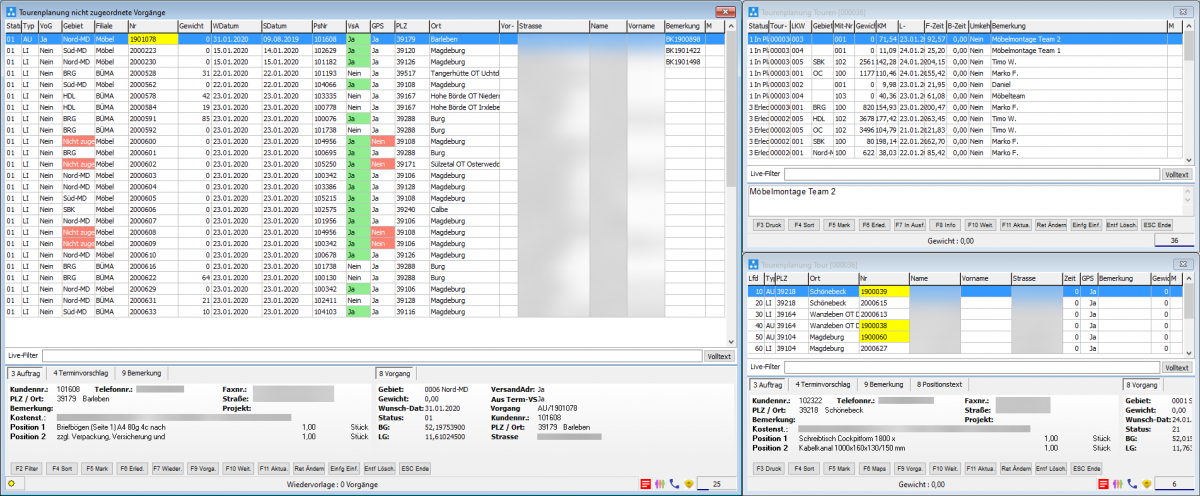OBS/Kostenpflichtige Module/Tourenplanung: Unterschied zwischen den Versionen
Zur Navigation springen
Zur Suche springen
Thiel (Diskussion | Beiträge) Keine Bearbeitungszusammenfassung |
Thiel (Diskussion | Beiträge) Keine Bearbeitungszusammenfassung |
||
| Zeile 13: | Zeile 13: | ||
=Funktion= | =Funktion= | ||
Version vom 17. Februar 2020, 11:32 Uhr
Internet-Shop
Der modified ECommerce Shop
Shop-Menü
- A Preise aktualisieren
- C Personen übertragen
- E Kategorien verwalten
- G Kataloge verwalten
- I Merkliste übertragen
- K Varianten übertragen
- L Artikelvarianten übertragen
- M Referenzarten übertragen
- N Lagerbestände verwalten
- U Bestellungen einlesen
- V leere Passworte füllen
- W Update-Informationen zurücksetzen
- X Konfiguration
- Z Protokoll
Automatische Vorgänge
Preislisten
ZUGFeRD
Factoring
UPS
IMS Professional
SMS
Mehrlager-Verwaltung
Mehrsprachen Modul
Multilanguage Modul
Einfache Produktionsnachverfolgung
DMS - Dokumenten Management System
DMS Dokumente
Tasten und Schaltflächen
F10 Weit.
QR Zeiterfassung
EVA Marketing Tool
Technikersteuerung
Termin-Projekte
Edifact-Schnittstelle
Backup Überwachung Email
Anlagenbuchhaltung
OBS Geo Daten
DeliSprint / DPD
Filialen
Auto-Waagen
Cashback
Moebelschnittstelle
Tourenplanung
Dokumenten Manager
DocuWare-Schnittstelle
OFML-Kalkulation
Pascom
Versicherungsschaden
Gutschriftsanzeigen
OCPP Ladestationen
Kameraverwaltung
DataInOut
REST-Schnittstelle
Sammelverträge
Craftboxx
OpenMasterData / IDS
Sammelpositionen
Tourenplanung
Mit diesem Modul haben Sie die Möglichkeit anhand vorhandener Vorgänge (Aufträge, Lieferscheine, ...) die optimale Auslieferungsroute für Ihre Lieferfahrzeuge zu ermitteln. Dabei wird vom Programm aus eine automatische Routenoptimierung vorgenommen. Für die Anzeige/Optimierung der Routen wird die Google-Maps-Api genutzt.
Voraussetzungen
Google-Api-Key
Für die Kommunikation und das Nutzen der Google-Maps-Api wird ein von Google ausgestellter API-Key vorausgesetzt. Informationen, wie Sie einen solchen Key beantragen/Einrichten, finden Sie hier: Einrichtung: Google API